步骤1:介绍vsftpd
步骤2:安装命令
步骤3:查看服务启动状态
步骤4:关闭和启动
步骤5:检查端口
步骤 1 : 介绍vsftpd
vsftpd 全称是:very secure FTP daemon 非常安全的ftp后台程序,及ftp 服务端
步骤 2 : 安装命令
|
|
执行之后,最后看到Complete! 就表示安装成功了
步骤 3 : 查看服务启动状态
执行命令:
|
|
第一步是用来启动vsftpd服务,不一定需要,因为 安装命令 结束后就会自动启动,但是有时候不会自动启动,所以还是加上吧
可以看到最后 Started vsftpd ftp daemon 已经启动成功了
注: 在以前版本的Centos 是使用 service vsftpd status 来进行查看的,但是Centos 7 之后的版本,就已经改用命令systemctl 来查看了。 在购买ECS服务器-镜像 部分,选择的是Centos 7.4 64位
步骤 4 : 关闭和启动
一般说来关闭,启动,查看状态几个功能会如图所示一起执行,这样便于查看重启是否成功
|
|
步骤 5 : 检查端口
ftp服务启动的是21端口,使用如下命令应该观察到21端口正在处于监听状态,这也从侧面反应了ftp服务器启动成功了
|
|
更多内容,点击了解: https://how2j.cn/k/deploy2linux/deploy2linux-install/1600.html








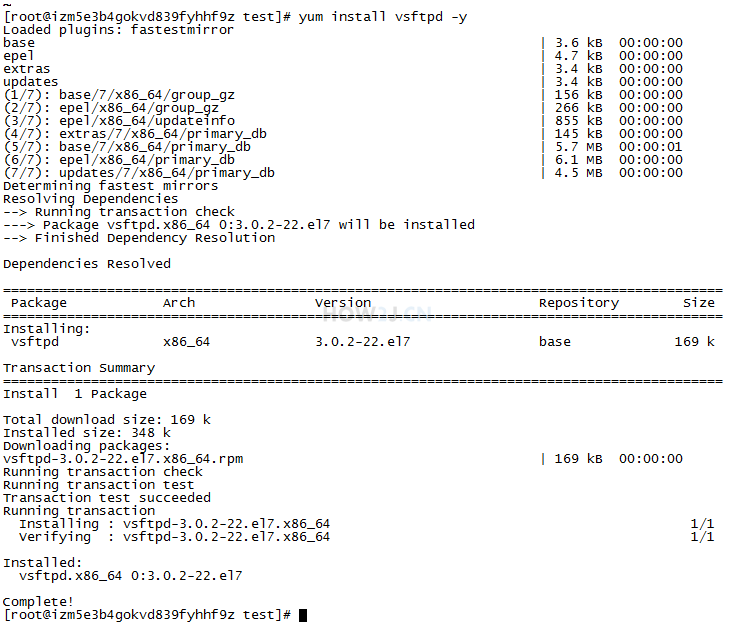

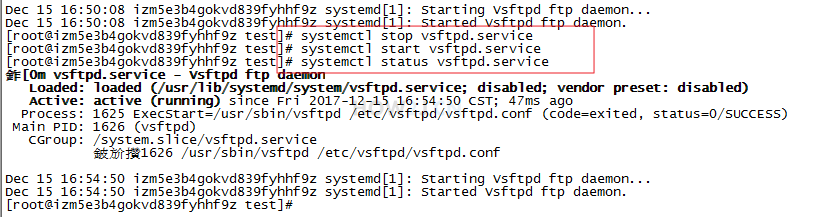














 774
774

 被折叠的 条评论
为什么被折叠?
被折叠的 条评论
为什么被折叠?








